剪映怎么制作图片卡点
1、首先打开剪映专业版,见下图。
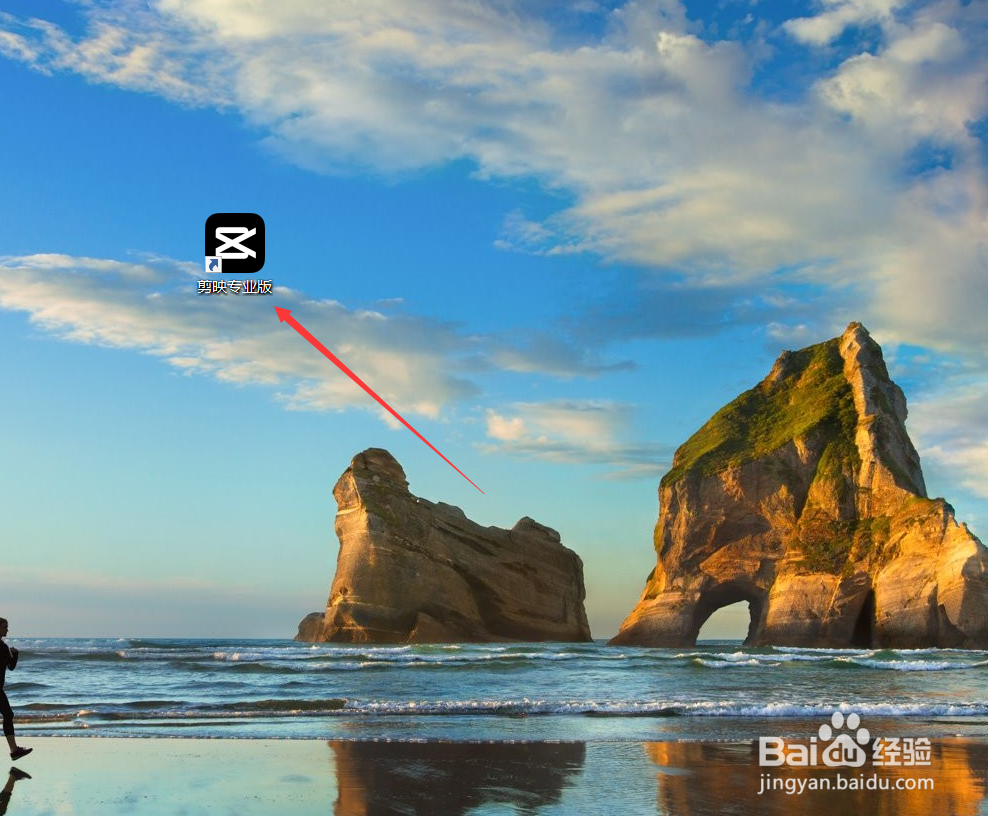
2、点击媒体按钮,然后点击素材库按钮,在搜索栏中输入动漫两字,选择一段视频素材,将其添加到视频轨道中,见下图。
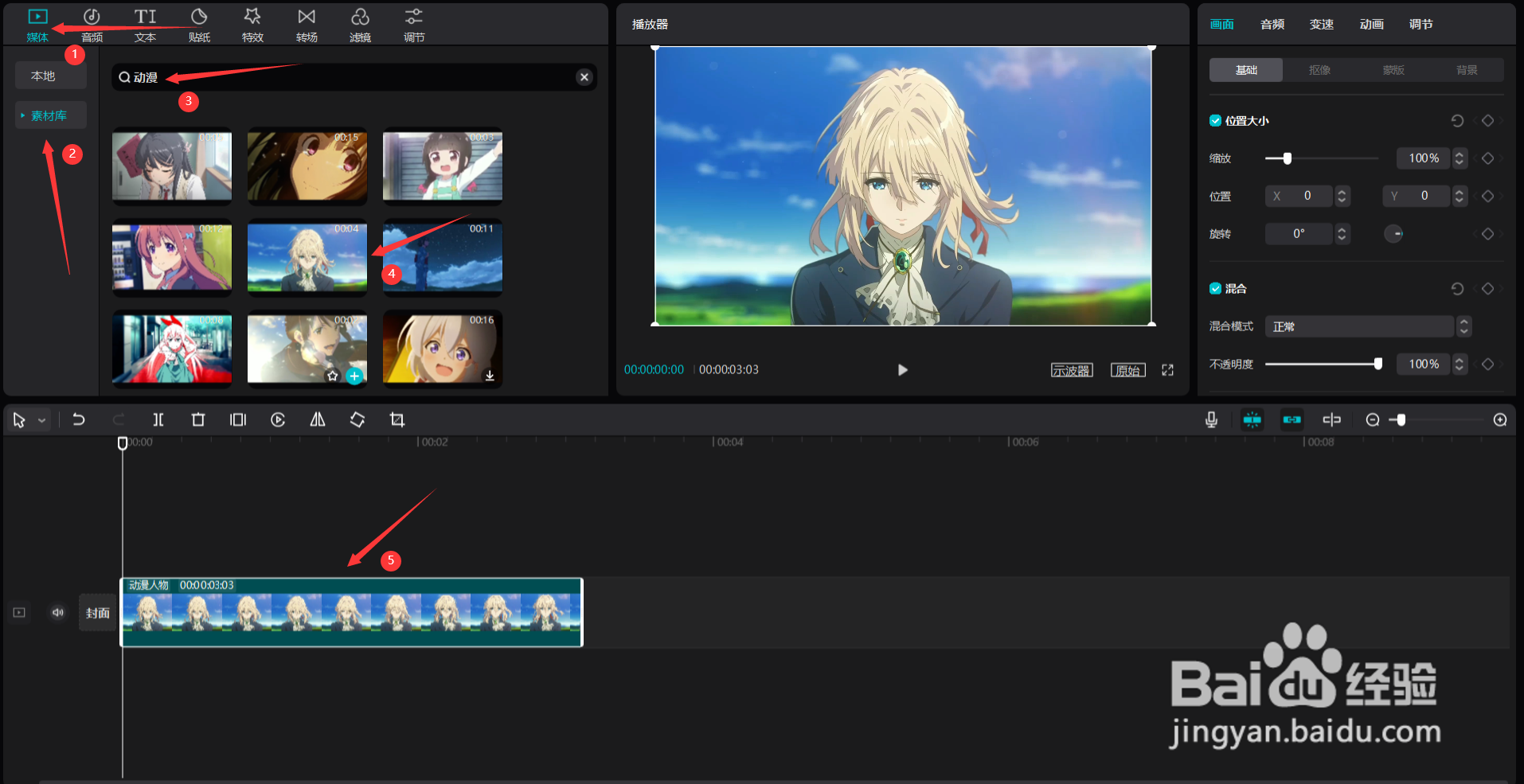
3、点击蒙版按钮,然后选择镜面蒙版,见下图。

4、将蒙版拉小一些,然后调整旋转角度为-29度,见下图。

5、点击滤镜按钮,选择黑白中的黑金滤镜,将其添加到滤镜轨道中,然后调整滤镜时长和视频素材时长一致,见下图。

6、按下ctrl+e键,然后点击导出按钮,将视频导出,见下图。

7、回到草稿,选中视频素材,见下图。

8、将蒙版的角度调整为29度(因为草稿中的视频素材最后一步的操作是蒙版操作,回到草止牦便鹗稿后选中视频素材,默认在蒙版页面),见下图。
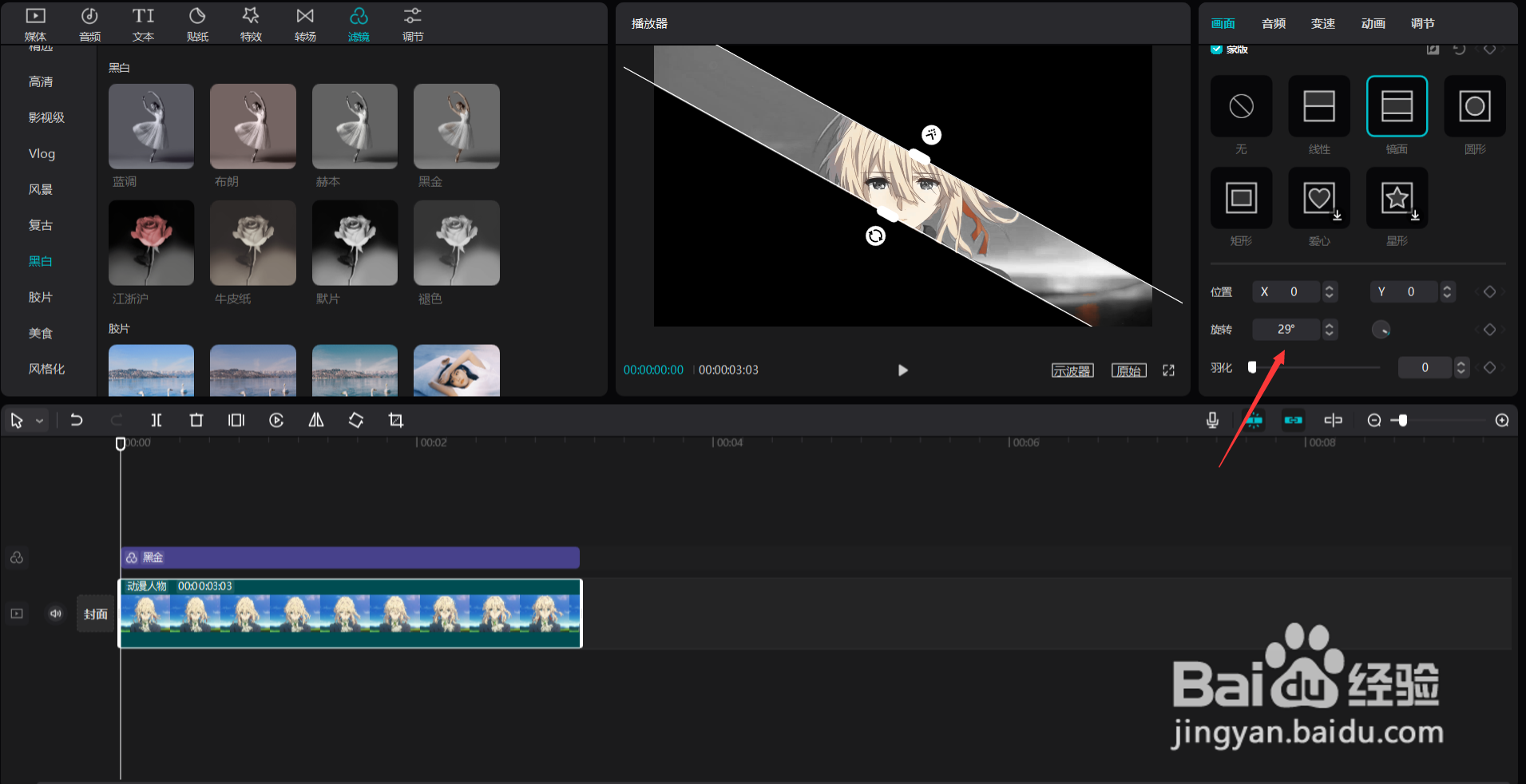
9、按下ctrl+e键,点击导出按钮,将视频导出,见下图。

10、回到草稿,选中滤镜素材,点击删除按钮,将视频删除,见下图。

11、选中视频素材,然后将蒙版拉大一些(比之前导出的视频中的蒙版大小要大一些),见下图。
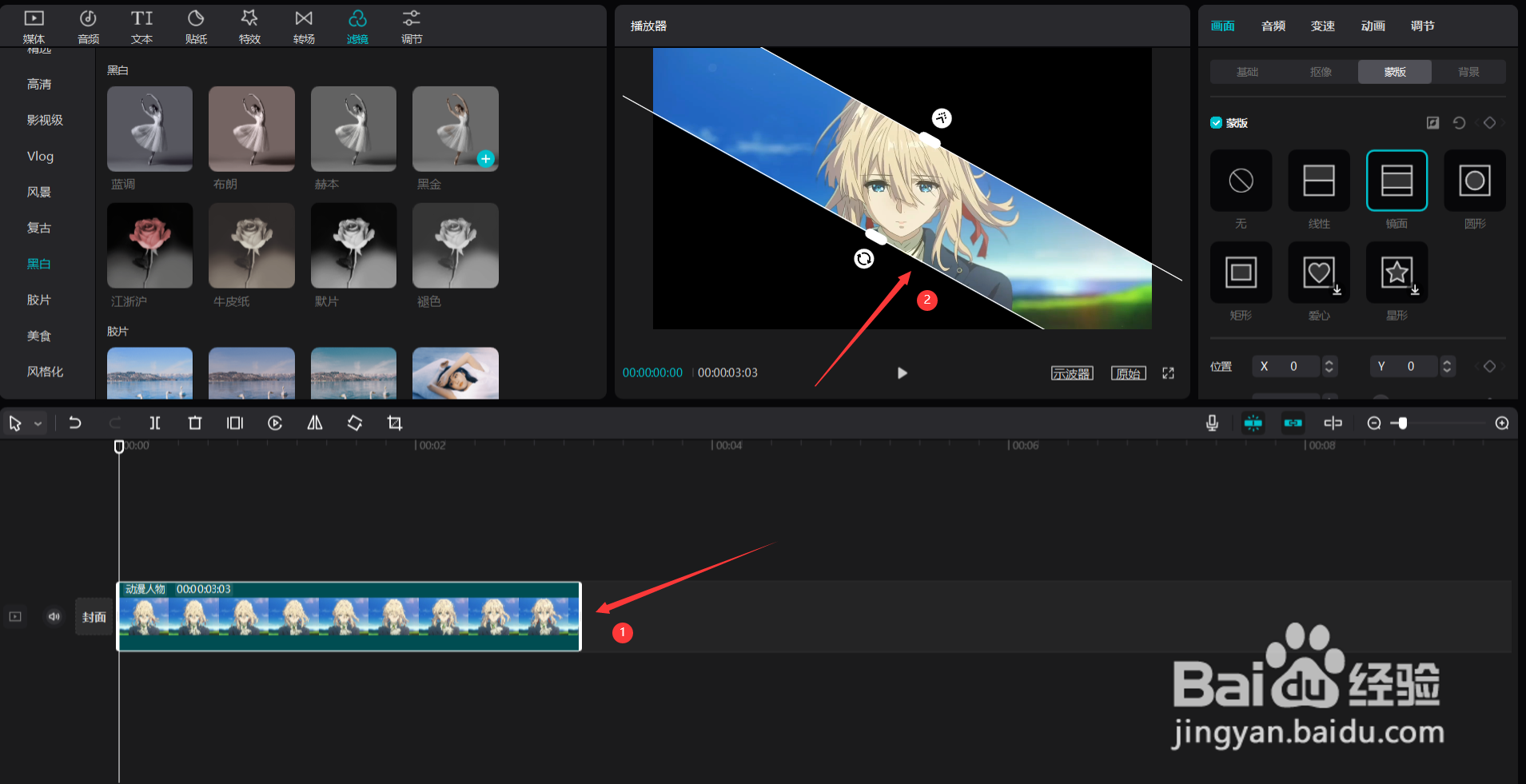
12、按下ctrl+c和ctrl+v键,将视频复制一份出来,见下图。
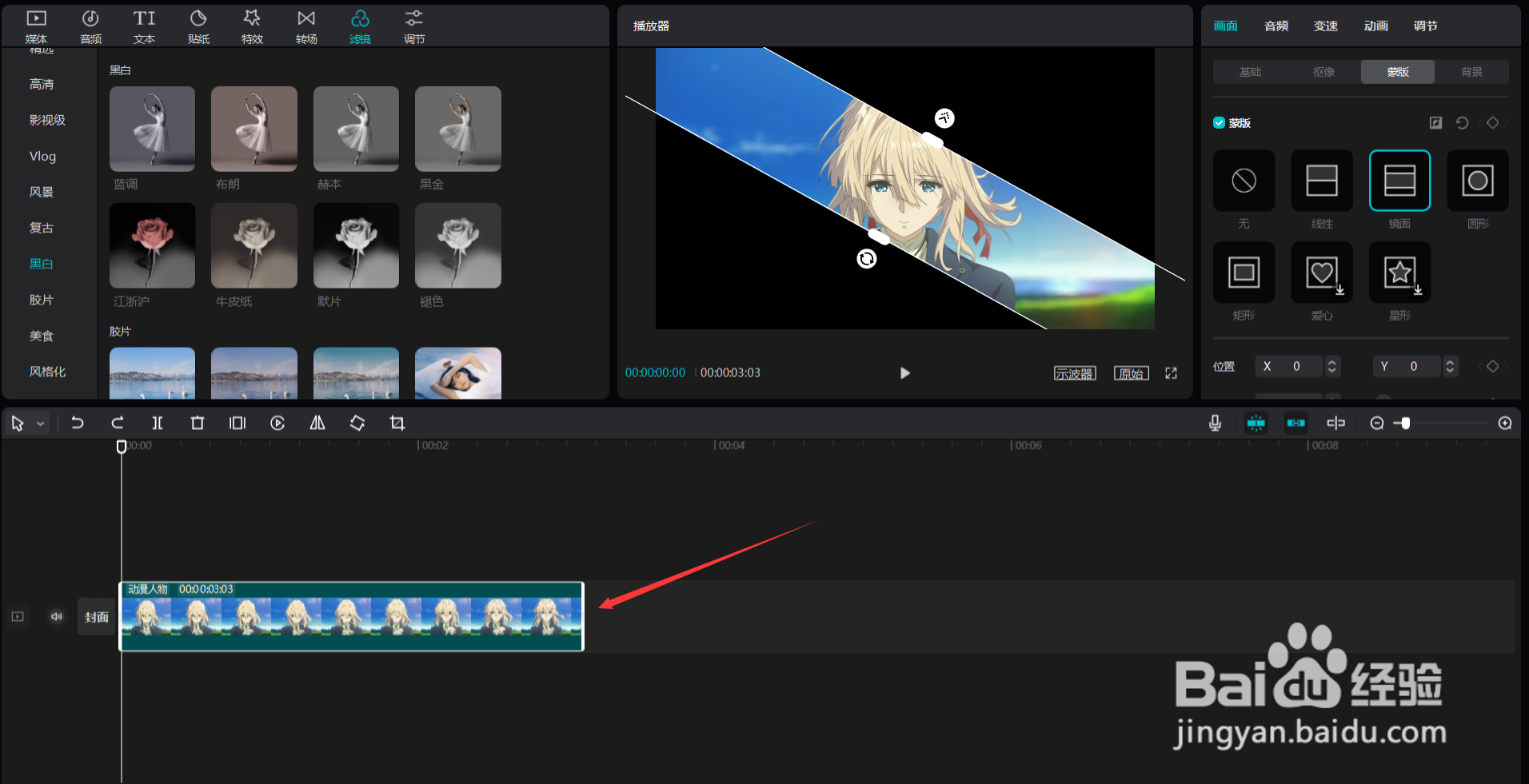
13、选中复制出来的视频,将蒙版的角度更改为-29度,见下图。
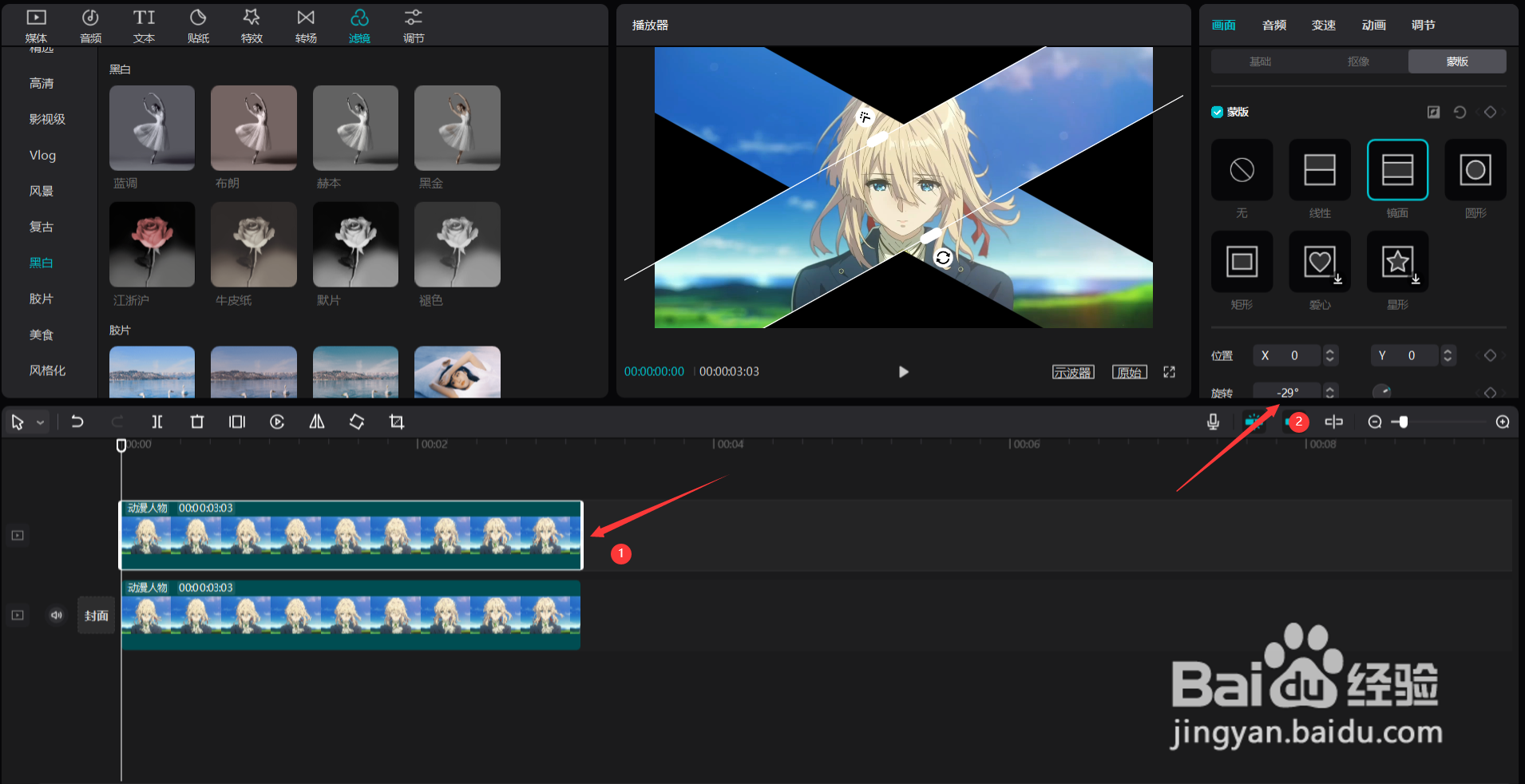
14、点击媒体按钮,然后点击本地按钮,最后点击导入按钮,将刚才导出的两段视频导入进来,见下图。
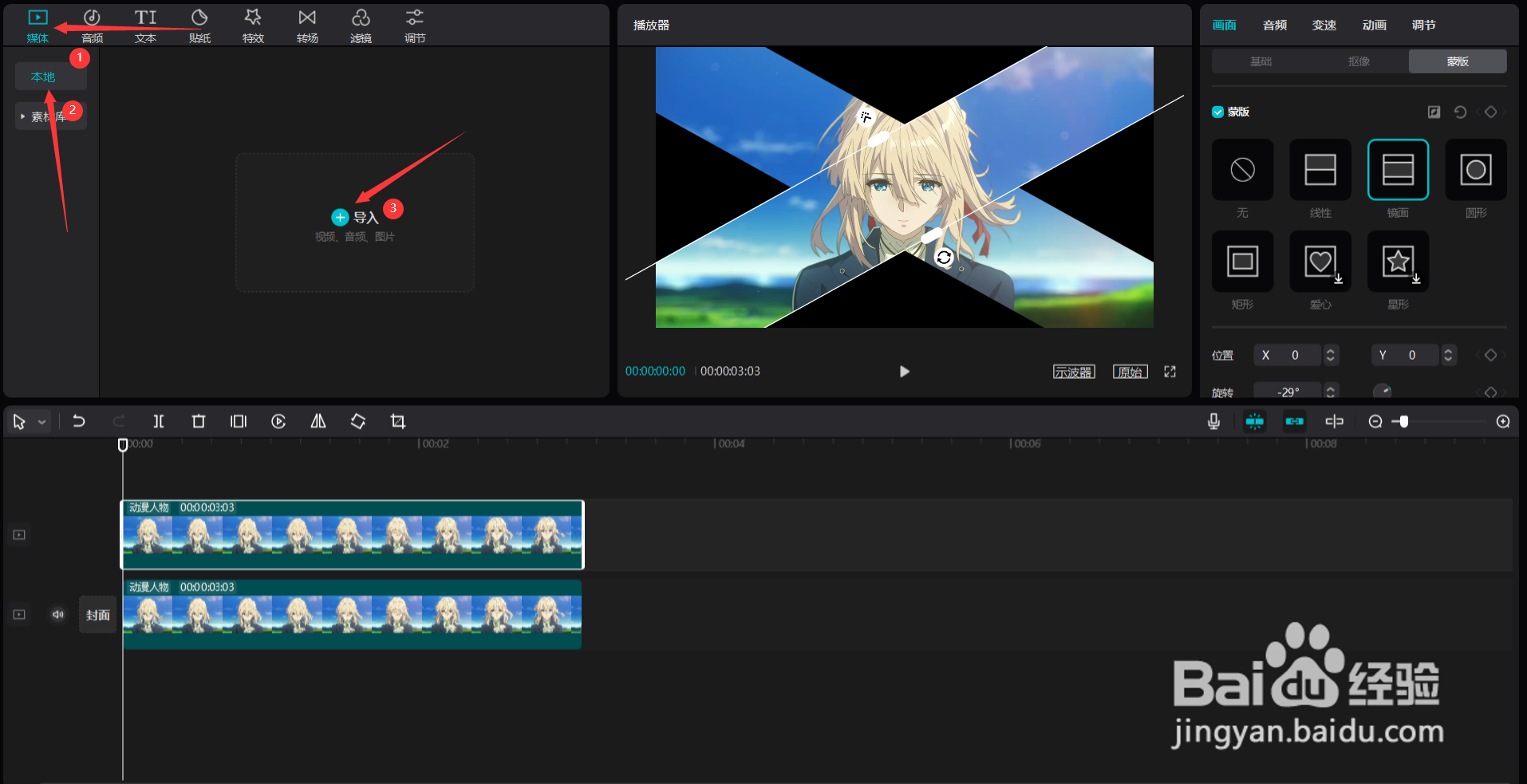
15、选中两段导入的视频素材,将它们添加到视频轨道中,见下图。
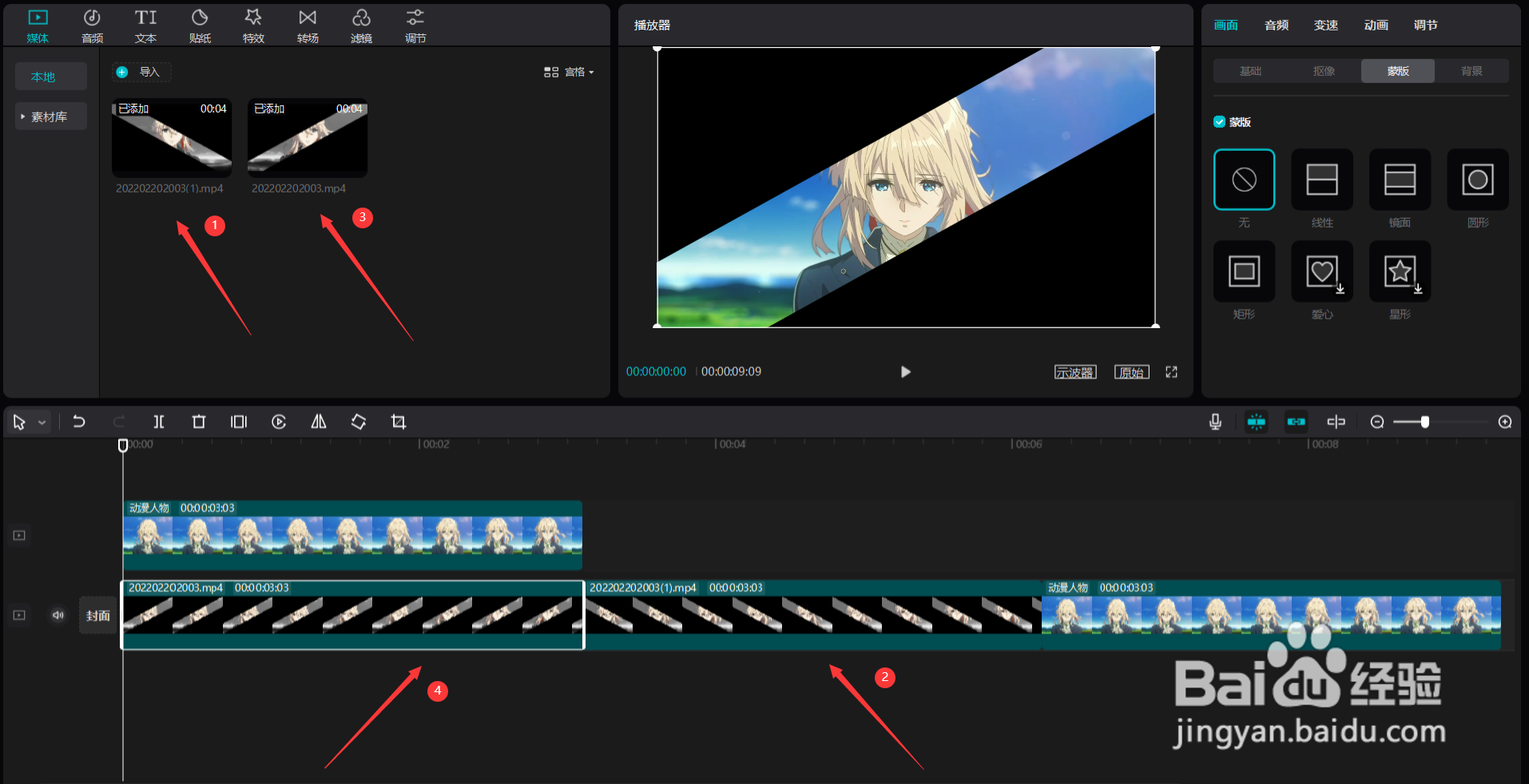
16、将两段导入的视频移动到被复制出来的视频上方,见下图。
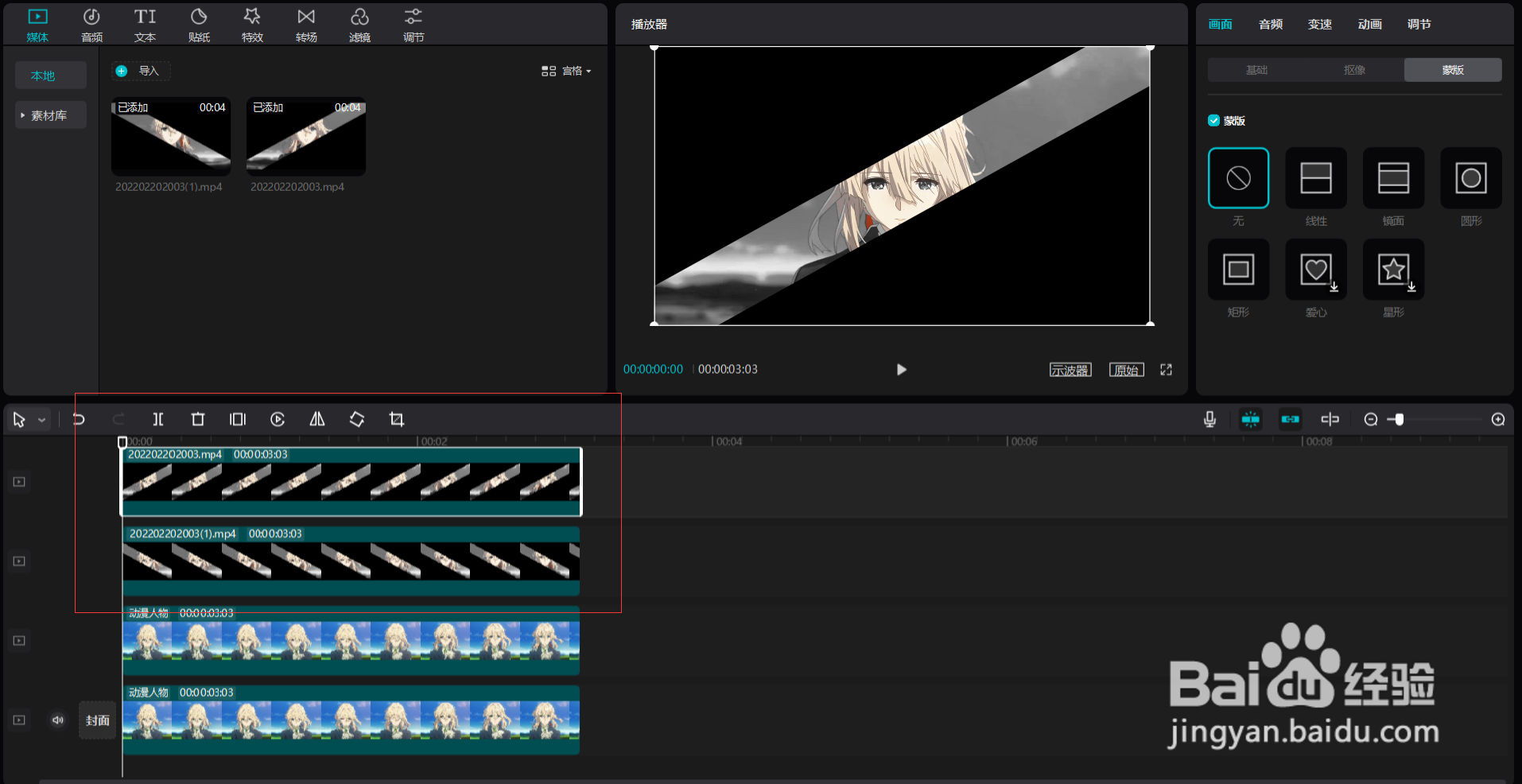
17、选中原始视频素材,按下ctrl+c和ctrl+v键将视频复制一份,见下图。
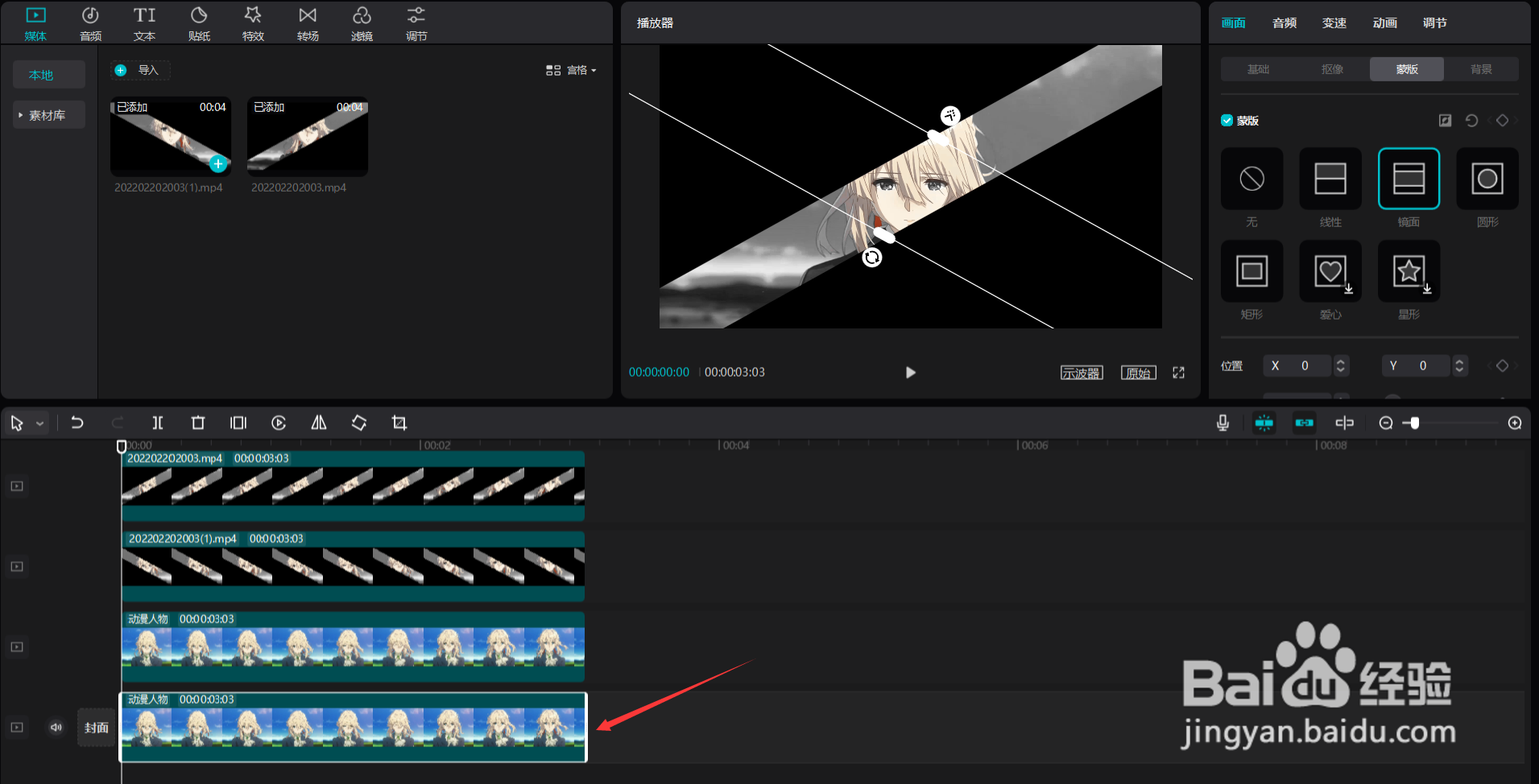
18、将复制出来的视频移动到原始视频的后面,见下图。
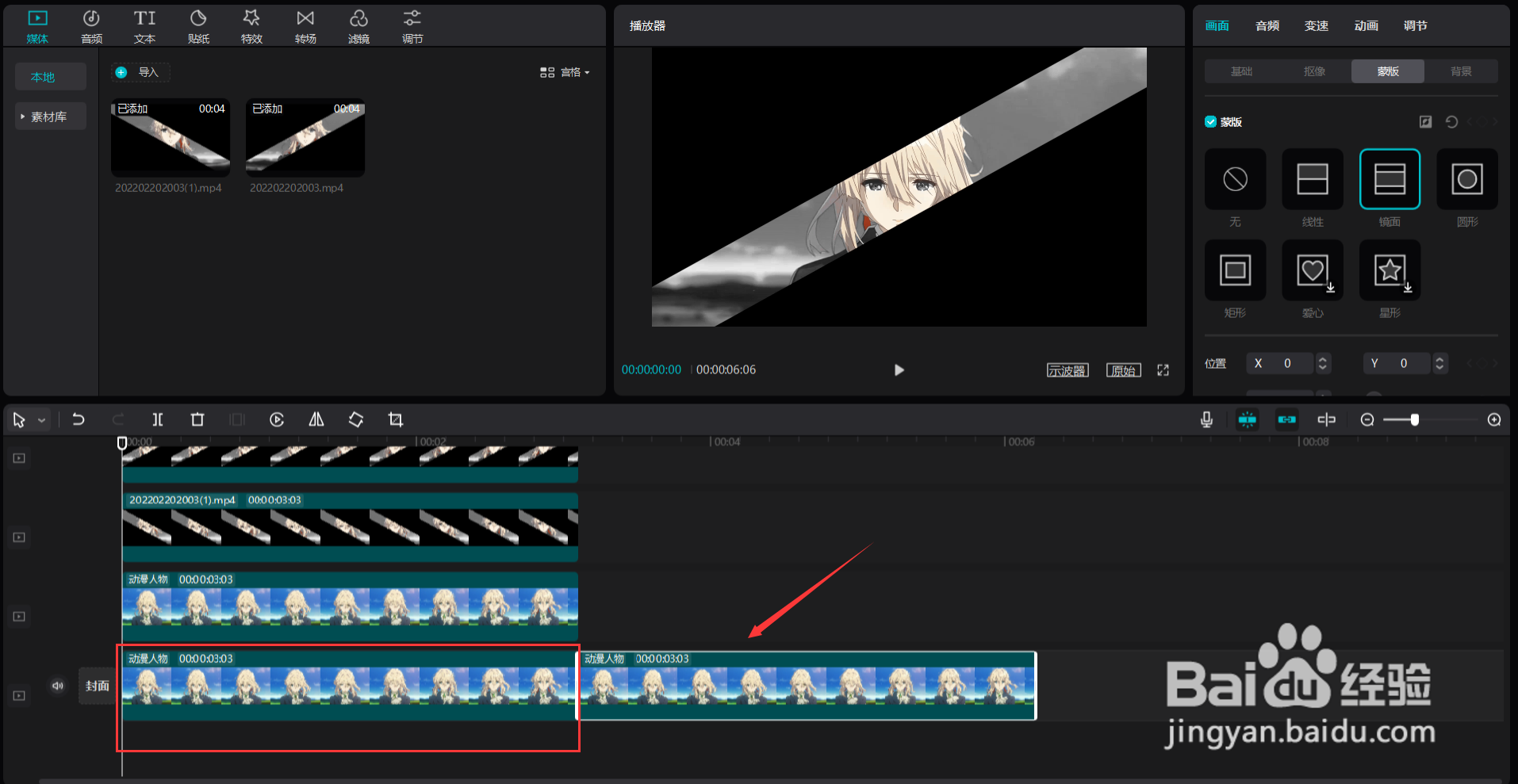
19、选中复制出来的视频素材,点击蒙版按钮,选择无,见下图。
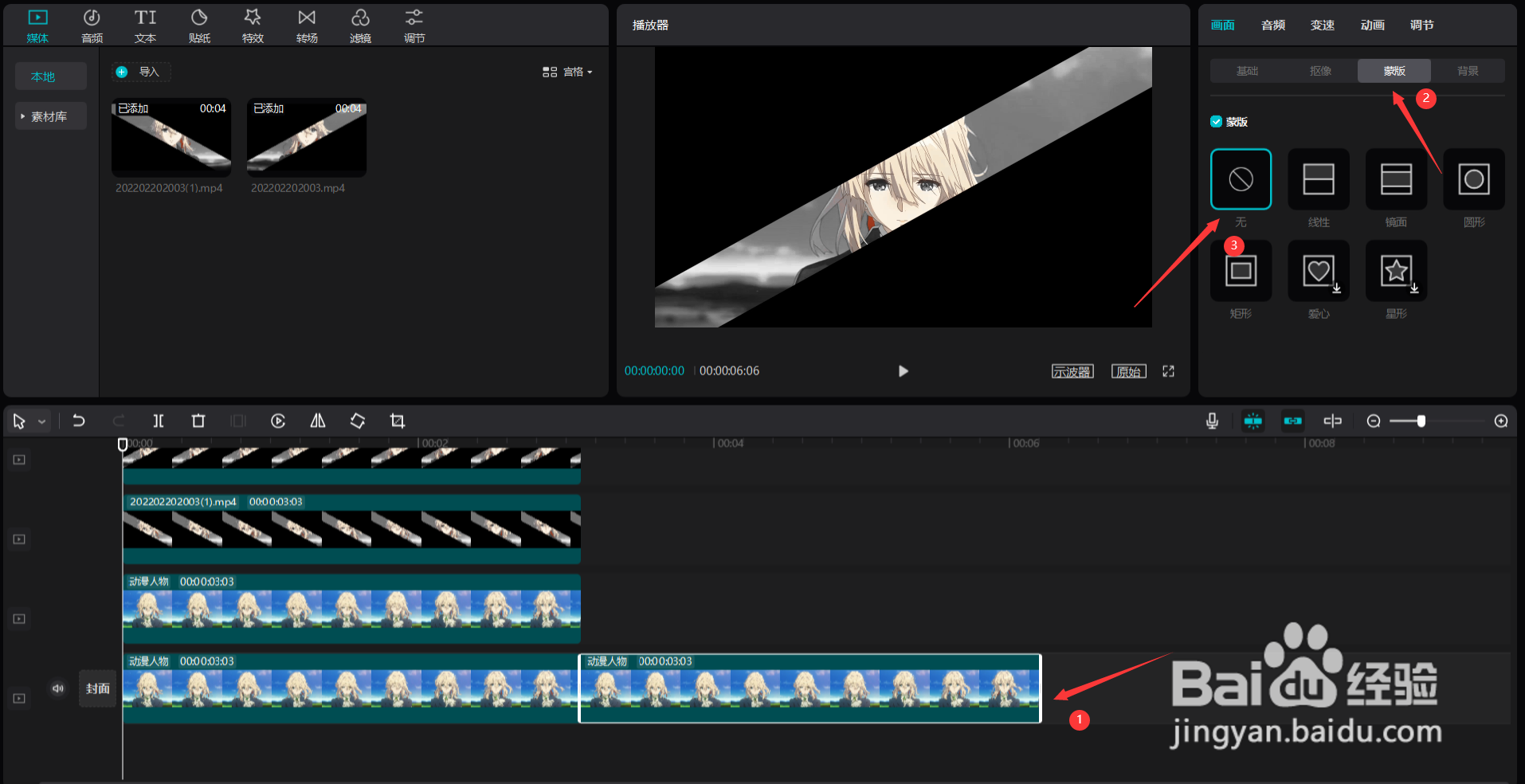
20、点击音频按钮,然后点击卡点按钮,选择一段自己喜欢的音乐,将其添加到音频轨道中,见下图。

21、将音频素材的时长调整为和下图方框标识的素材时长一致,见下图。

22、点击自动踩点按钮,选择踩节拍II,见下图。

23、选中原始素材复制出来的复本,将其片头和音频踩点的第三个节拍点对齐,然后将其片尾和原始素材的片尾对齐,见下图。

24、选中导入进来的第一段砷啼硎实视频素材,将其片头和音频踩点的第五个节拍点对齐,然后将其片尾和原始素材的片尾对齐,见下图。

25、选中最后一段导入的视鸩月猎塘频素材,将其片头和音频踩点的第七个节拍点对齐,然后将其片尾和原始素材的片尾对齐,见下图。
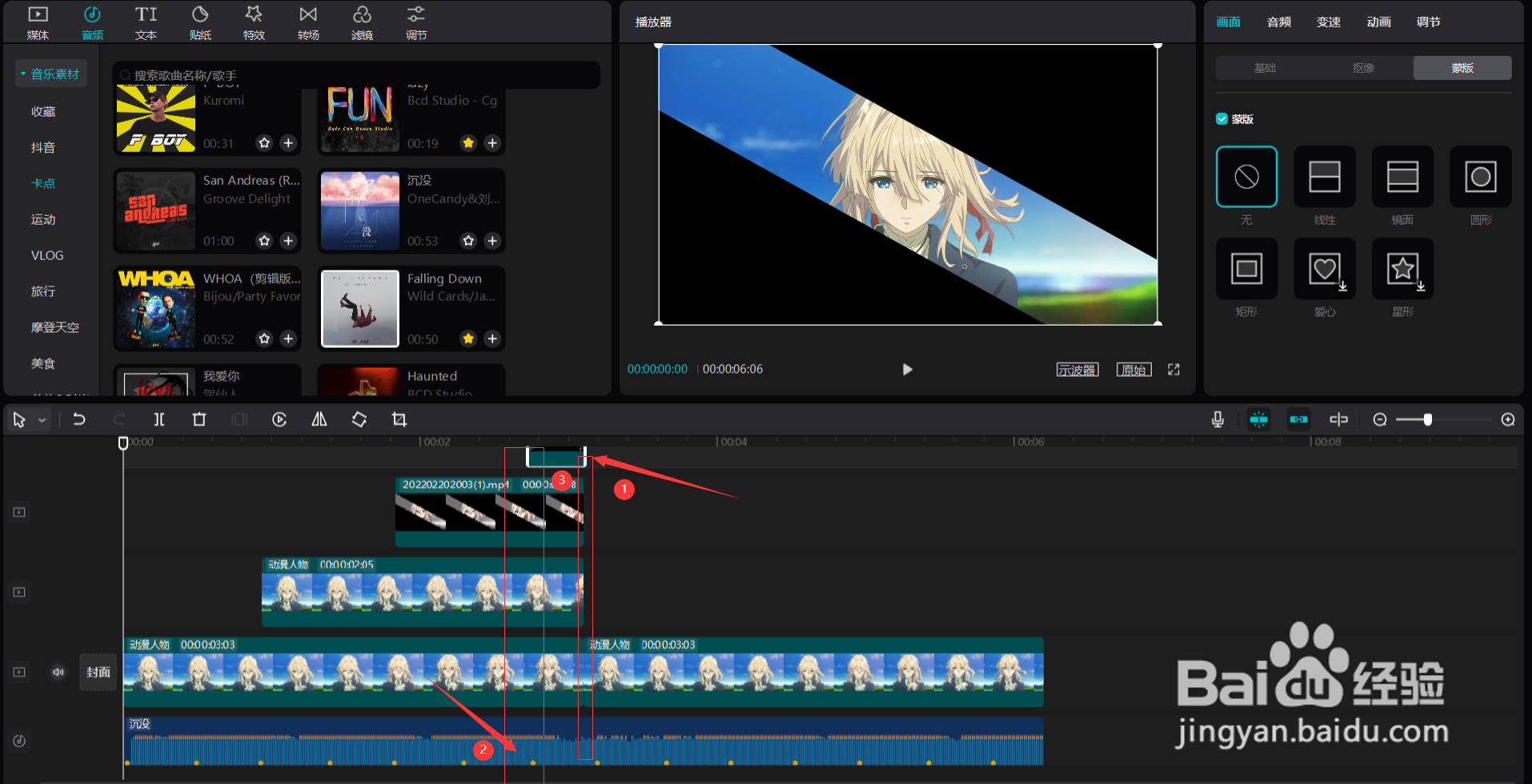
26、选中导入的第一段视频玟姑岭箫素材,然后将时间轴移动到片头,点击右侧的蒙版按钮,选择镜面蒙版,调整旋转角度为29度,然后调整蒙版大小,将灰色图像显示出来,见下图。
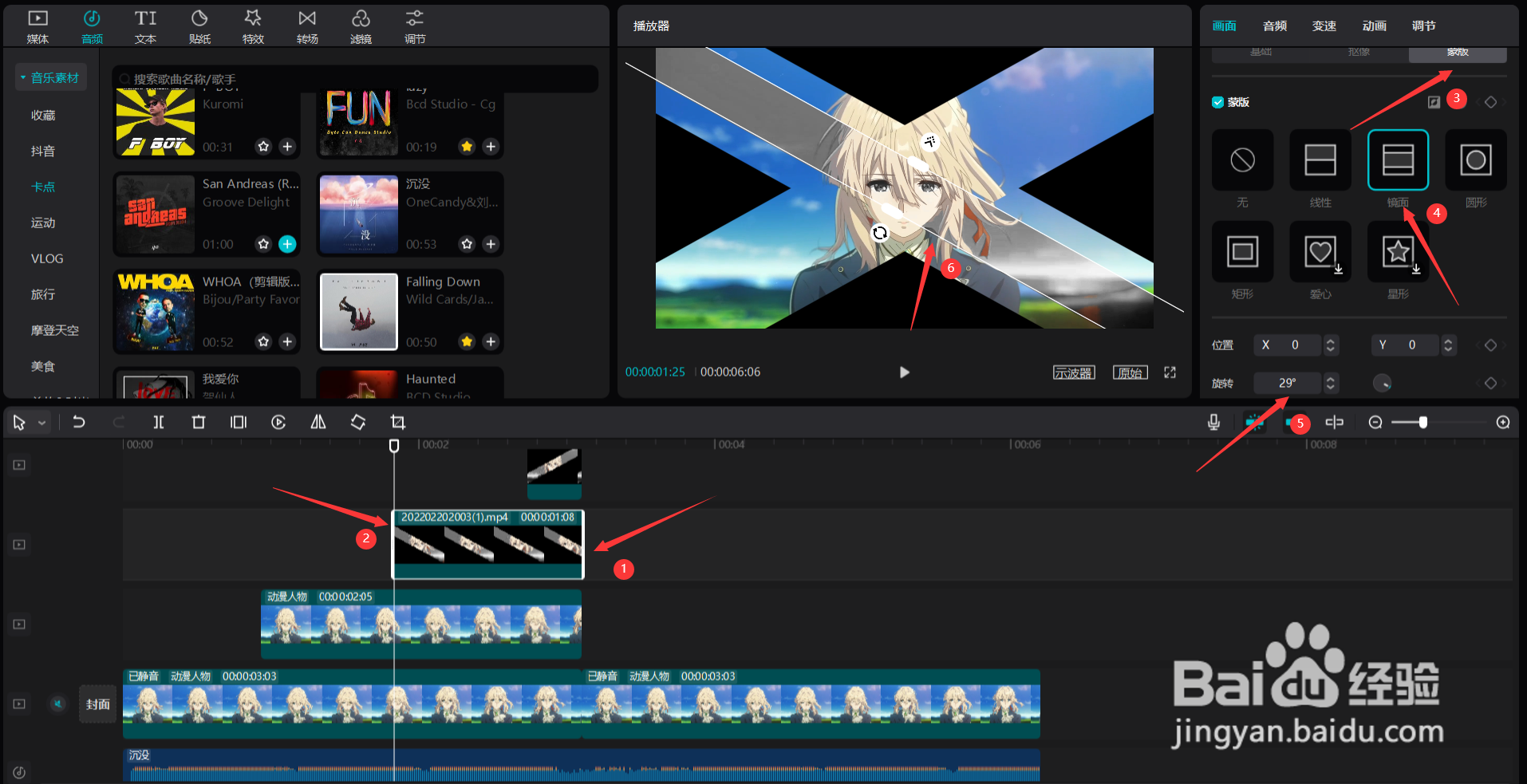
27、选中导入的第二段视频玟姑岭箫素材,然后将时间轴移动到片头,点击右侧的蒙版按钮,选择镜面蒙版,调整旋转角度为-29度,然后调整蒙版大小,将灰色图像显示出来,见下图。
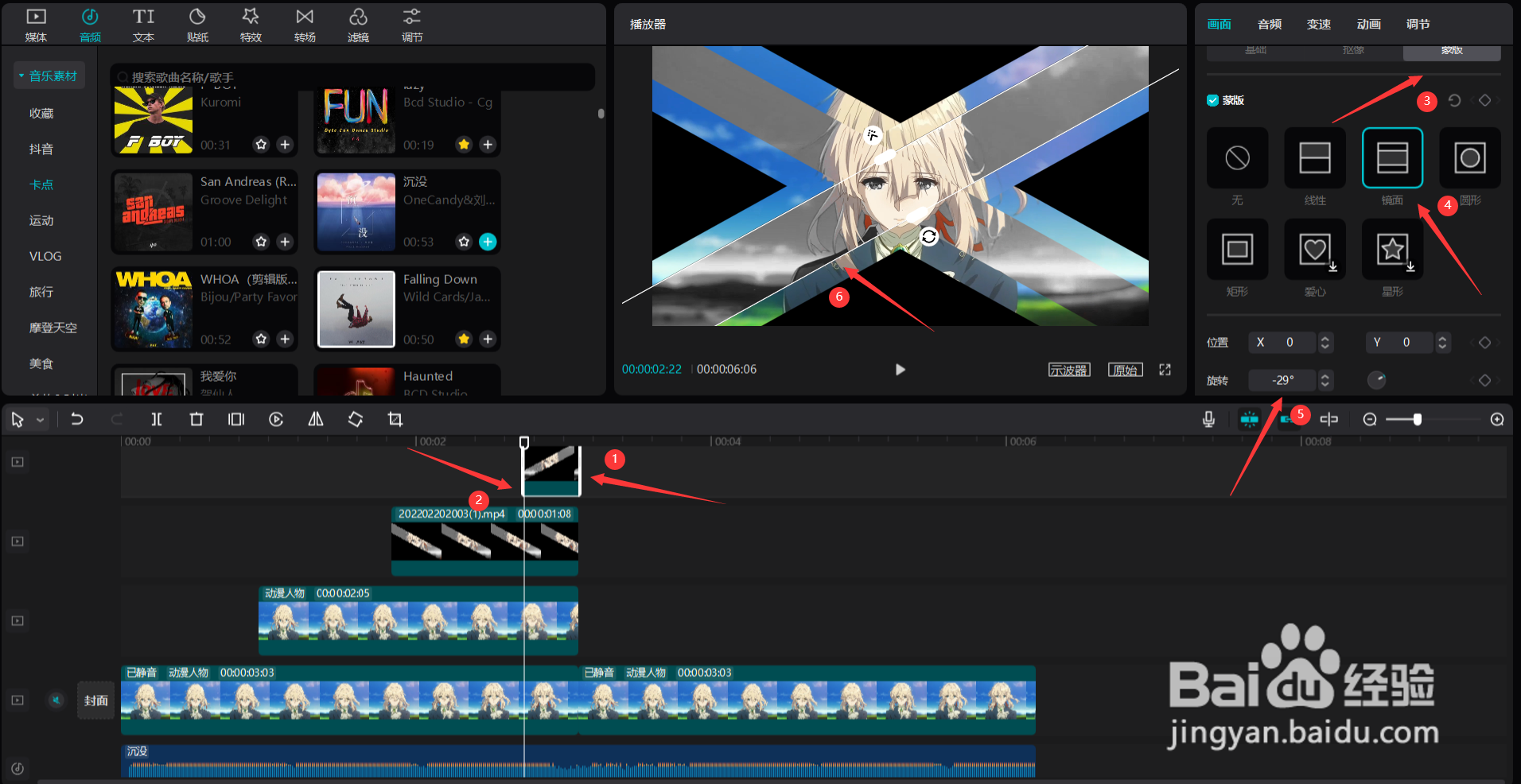
28、将时间轴移动到原始素材复制出来的素材的片头往后一点的位置,然后点击特效按钮,选择氛围中的星火II特效,将其添加到特效轨道中,然后调整特效时长和原始素材拷贝出来的素材时长一致,见下图。
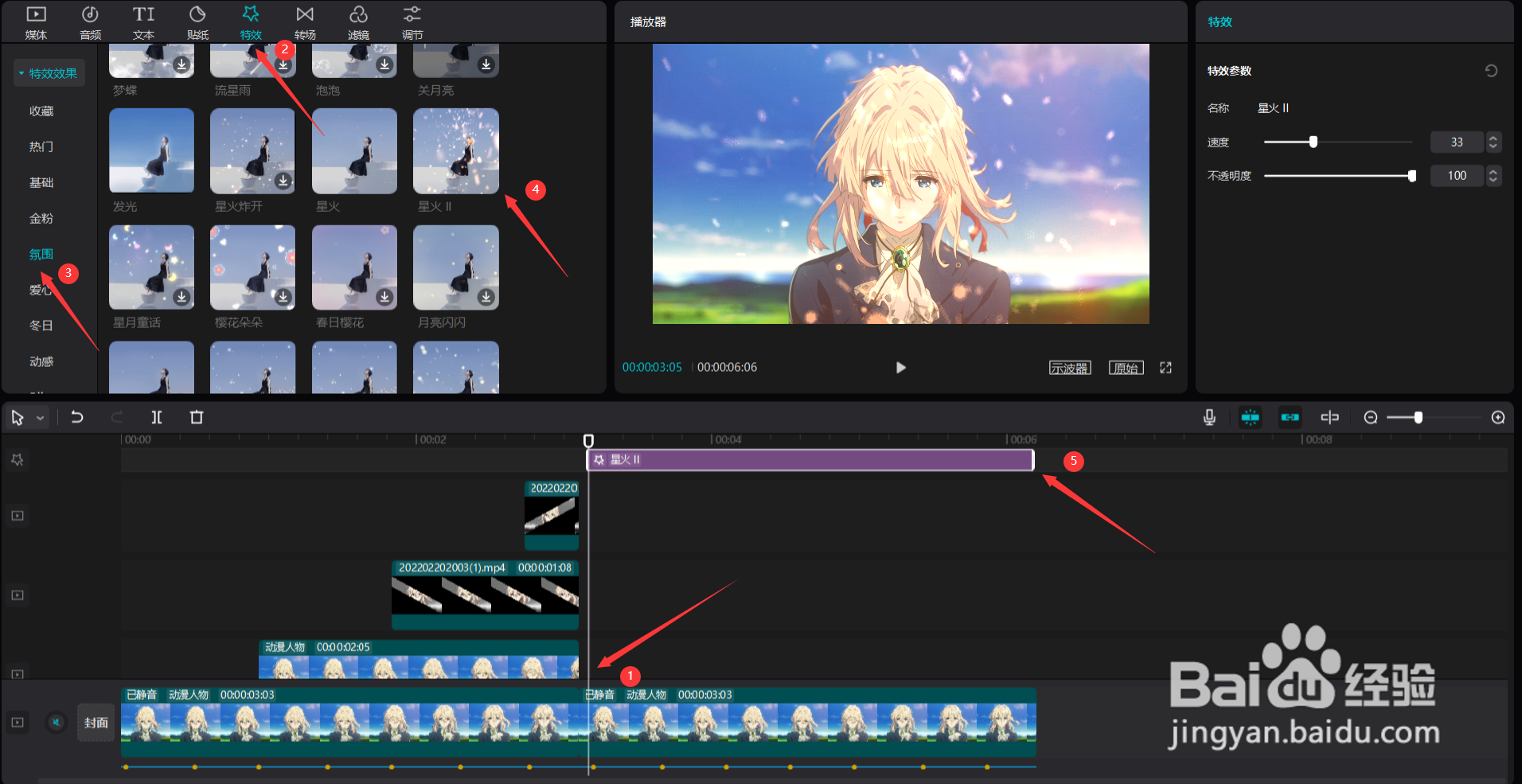
29、最后点击关闭原声按钮,然后点击播放按钮就能看到效果了,见下图。
